Lire un contenu audio à partir de l’iPod touch sur le HomePod et d’autres haut-parleurs sans fil
Vous pouvez lire un contenu audio à partir de l’iPod touch sur des appareils sans fil tels que le HomePod, l’Apple TV, une smart TV compatible avec AirPlay 2 et des écouteurs et haut-parleurs Bluetooth.
Lire un contenu audio sur un appareil sans fil à partir de l’iPod touch
Sur votre iPod touch, ouvrez une app audio, telle que Podcasts ou Musique, puis choisissez un contenu à lire.
Touchez
 , puis choisissez une destination pour la lecture.
, puis choisissez une destination pour la lecture.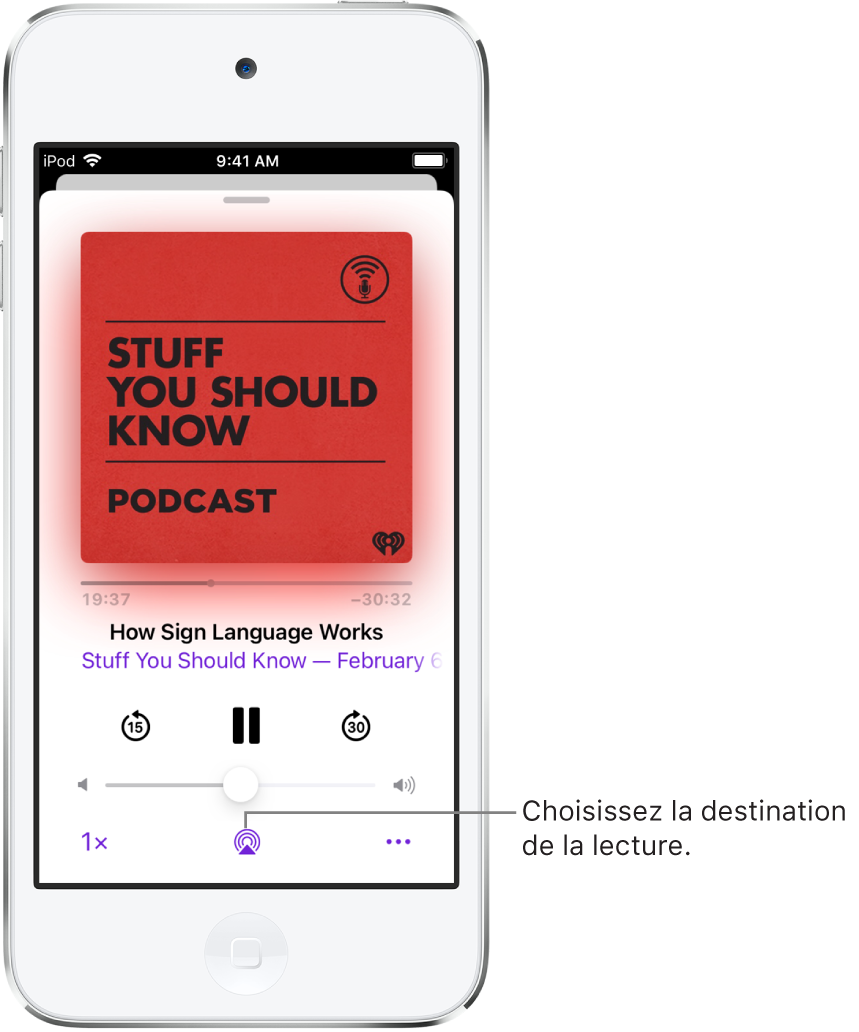
Remarque : si vos appareils compatibles avec AirPlay 2 ne s’affichent pas dans la liste des destinations de lecture, assurez-vous qu’ils sont connectés au même réseau Wi-Fi. Avec un appareil Bluetooth, la destination pour la lecture revient à l’iPod touch si vous déplacez l’appareil hors de la portée Bluetooth.
Pour modifier la destination de la lecture, vous pouvez également toucher ![]() sur l’écran verrouillé ou dans le centre de contrôle.
sur l’écran verrouillé ou dans le centre de contrôle.
Remarque : pour en savoir plus sur la configuration d’un appareil audio Bluetooth, consultez la rubrique Jumeler un appareil Bluetooth.
Diffuser du contenu audio sur plusieurs appareils AirPlay 2
Avec AirPlay 2 et l’iPod touch, vous pouvez lire du contenu audio sur plusieurs appareils AirPlay 2 connectés au même réseau Wi-Fi. Par exemple, vous pouvez lire une playlist de fête sur des haut-parleurs HomePod dans le salon et la cuisine, sur une Apple TV dans la chambre et sur une smart TV compatible avec Airplay 2 dans le bureau.
Demander à Siri. Dites, par exemple :
“Arrête la musique partout”
“Mets le volume à 10 % dans la salle à manger”
“C’est quoi la chanson qui passe dans la cuisine ?”
“Fais-moi écouter un morceau que j’aime dans la cuisine”
“Ajoute le haut-parleur du salon”
“Enlève la musique dans la cuisine”
“Déplace la musique dans le salon”
Vous pouvez également choisir les destinations pour la lecture à partir de l’écran de l’iPod touch.
Touchez
 dans le centre de contrôle, sur l’écran verrouillé ou sur l’écran « À l’écoute » de l’app que vous écoutez.
dans le centre de contrôle, sur l’écran verrouillé ou sur l’écran « À l’écoute » de l’app que vous écoutez.Sélectionnez chaque appareil que vous souhaitez utiliser.
Remarque : les appareils groupés en paire stéréo sont traités comme un appareil audio unique.
Transférer du contenu audio d’un iPod touch vers un HomePod
Lorsque vous écoutez du contenu audio provenant de Musique, Podcasts ou d’une autre app audio, approchez l’iPod touch du haut du HomePod.
Le transfert d’audio impose les exigences suivantes :
L’iPod touch et le HomePod doivent se trouver dans le même domicile HomeKit et être connectés au même réseau Wi-Fi.
Vous devez être connecté avec le même identifiant Apple sur les deux appareils.
Vos appareils doivent avoir le Bluetooth activé dans Réglages
 et être à portée Bluetooth les uns des autres (environ 33 pieds, soit 10 mètres).
et être à portée Bluetooth les uns des autres (environ 33 pieds, soit 10 mètres).
Pour désactiver Handoff entre l’iPod touch et le HomePod et d’autres appareils, accédez à Réglages > Général > AirPlay et Handoff.
Remarque : Pour en savoir plus sur l’utilisation des haut-parleurs HomePod et de l’Apple TV, consultez le Guide d’utilisation du HomePod et le Guide d’utilisation de l’Apple TV.
Pour obtenir la liste des smart TV compatibles avec AirPlay 2, consultez le site web Accessoires Maison pour la France ou le Canada.